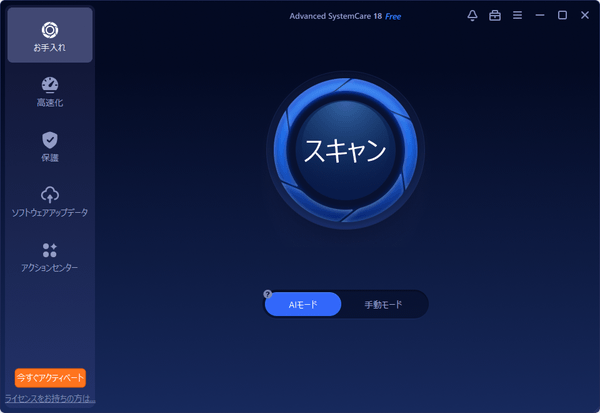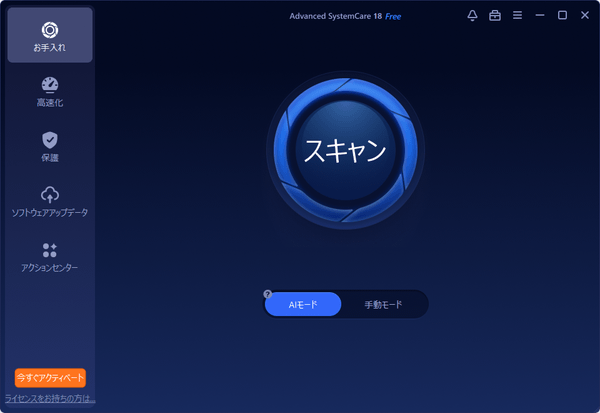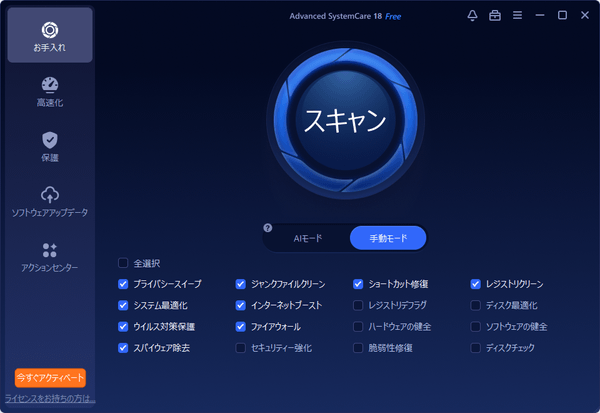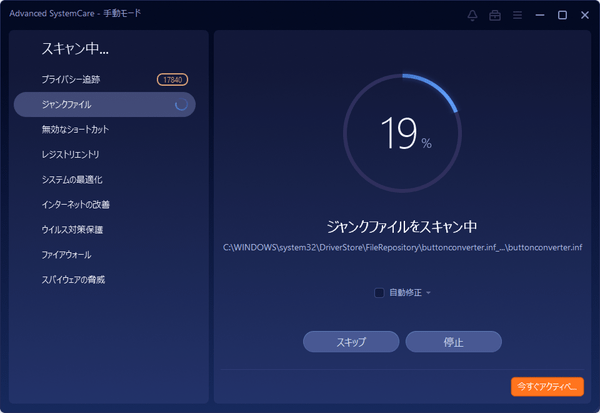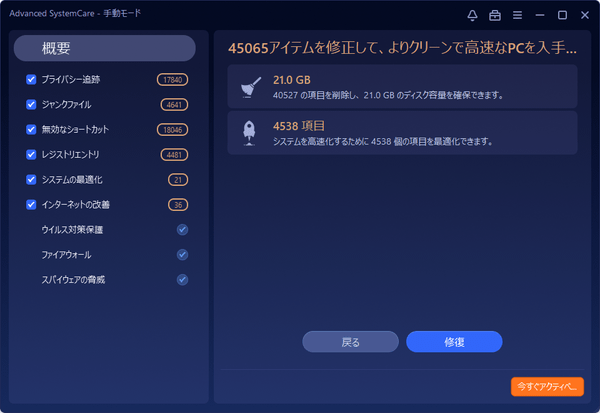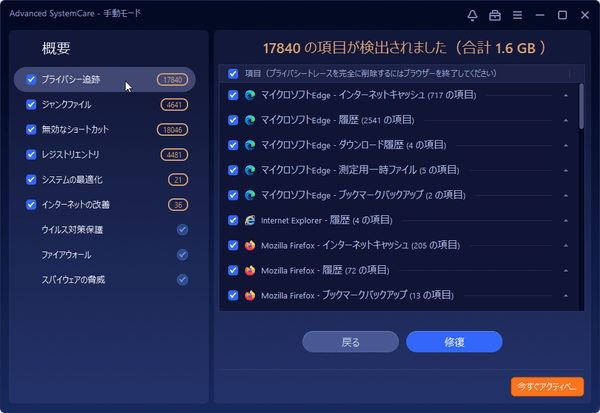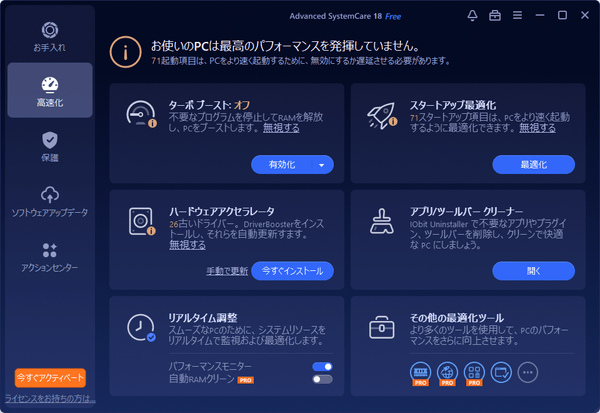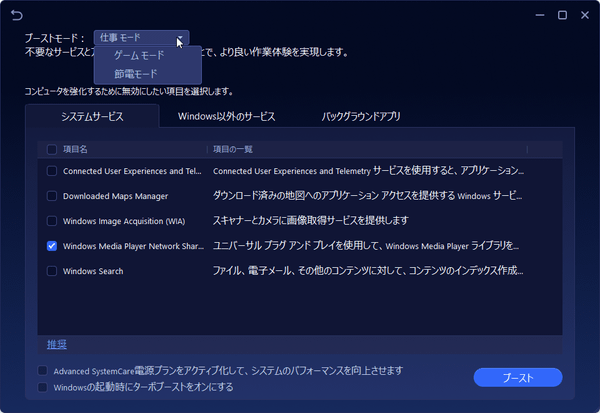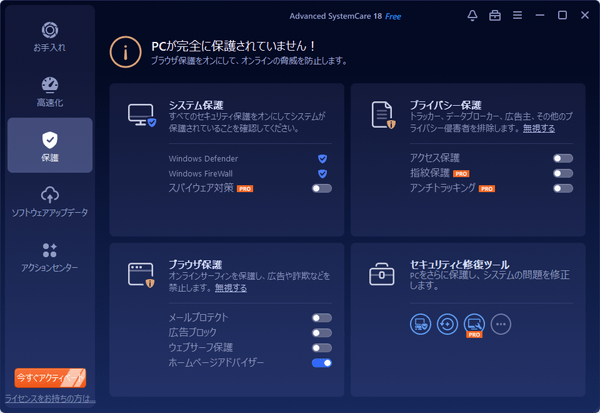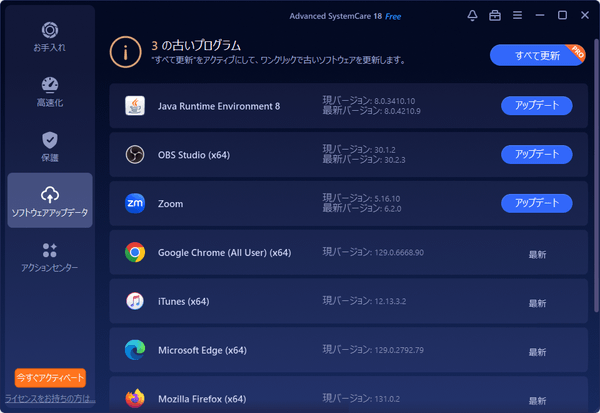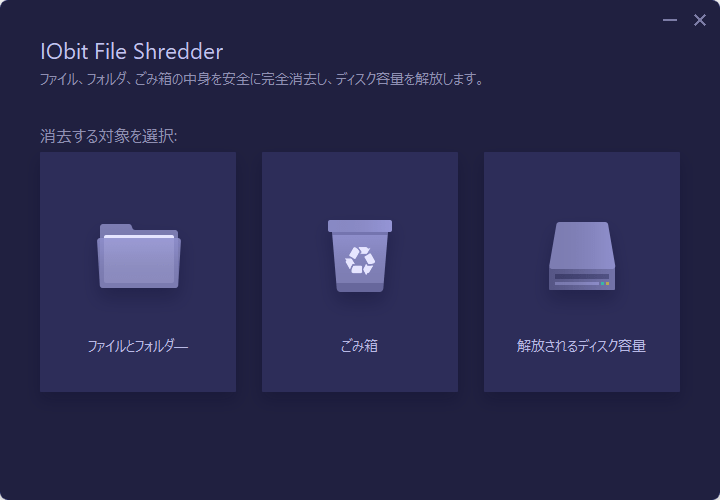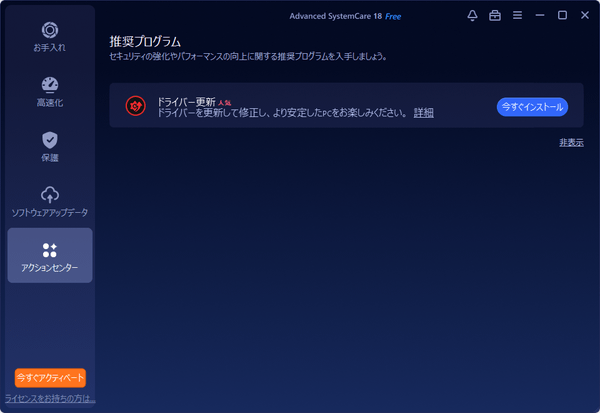上位版:Advanced SystemCare PRO
- バージョン
- 18.3.0.240
- 更新日
- 2025/04/23
- 対応 OS
- Windows XP/Vista/7/8/8.1/10/11
- 言語
- 日本語
- 価格
- 無料
レジストリのクリーンアップ、マルウェア/スパイウェアの削除、不要ファイルの削除、脆弱性のスキャンやハードディスクエラーのスキャンなどを簡単に行えます。
他にもファイルを復元できないように消去する「ファイルシュレッダー」、スタートアップを最適化する「スタートアップマネージャー」、空フォルダーを検索、消去する「空フォルダースキャナ」など20以上のツールを搭載しています。
※ インストール時にバンドルソフトのインストールが推奨されます。それぞれのチェックを外すなどして回避できます。
※ デスクトップ右下にバナー広告が表示される場合があります。
※ デスクトップ右下にバナー広告が表示される場合があります。
Advanced SystemCare Free の使い方
ダウンロード と インストール
- 提供元サイトへアクセスし、「最新版を無料でダウンロード」ボタンをクリックしてダウンロードします。
※ Microsoft Store 版はこちらからダウンロードします。 - ダウンロードしたセットアップファイル(advanced-systemcare-setup.exe)からインストールします。
※ インストール時にバンドルソフトのインストールが推奨されます。それぞれのチェックを外すなどして回避できます。
使い方
お手入れ
AI モードと手動モード
本ソフトを起動すると、「お手入れ」画面が表示されます。初期設定では自動でスキャン項目を選択する「AI モード」が選択されていますが、「手動モード」に切り替えることもできます。
手動モード ではスキャンしたい項目にチェックを入れて、手動で選択できます。
初期設定でチェックの入っている項目
- プライバシースイープ
プライバシーを守るために履歴やウェブサーフィンの痕跡を消去します。 - ジャンクファイルクリーン
ジャンクファイルをクリーンアップして、ディスクの空き容量を増やします。 - ショートカット修復
無効なショートカットをスキャンして修復します。 - レジストリクリーン
レジストリをクリーンアップして PC のパフォーマンスを改善します。 - システム最適化
システムの設定を修復し最適化します。 - インターネットブースト
インターネット速度を高速化します。 - ウイルス対策保護
ウイルス対策保護を有効化してシステムを保護します。 - ファイアウォール
ファイアウォールを有効化してネットワークを保護します。 - スパイウェア除去
マルウェアやセキュリティ上の脅威をスキャンして削除します。
初期設定でチェックの入っていない項目
以下の項目は初期状態ではチェックが入っていませんが、チェックを入れることでスキャン対象となります。- レジストリデフラグ
レジストリを縮小化・最適化して PC のパフォーマンスを向上させます。 - ディスク最適化
ハードディスクを最適化してディスクのパフォーマンスを改善します。 - ハードウェアの健全
古いドライバーを検出し、アップデートします。 - ソフトウェアの健全
古いソフトウェアを検出し、アップデートします。 - セキュリティー強化
システムの脆弱性のセキュリティを強化して不正アクセスを防止します。 - 脆弱性修復
Windows の脆弱性をスキャンし修復します。 - ディスクチェック
ディスクエラーをスキャンして修正します。
スキャンする
ここでは AI モードを選択してスキャンします。- スキャンボタンをクリックすると、スキャンを開始します。
- スキャンが終わると、不要項目数と確保できる容量(GB)、システムを高速化するために最適化できる項目数が表示されます。
- 画面左の各項目をクリックすると、詳細結果が表示されます。
- 「修復」ボタンをクリックして検出された問題点を修復、改善できます。
高速化
PC を高速化するツール群を利用できます。- ターボブースト
仕事モード、ゲームモード、節電モードのなかから選択すると、推奨する無効化対象の項目に自動でチェックが入ります。
さらに無効化したい項目にチェックを入れたり、無効化したくない項目のチェックを外したりした後、「高速化」ボタンをクリックして PC を高速化します。 - スタートアップ最適化
スタートアップ項目、サービス、スケジュールされたタスク、ブラウザーのスタートアップを調整し、PC を速く起動できるように最適化します。 - ハードウェアアクセラレータ
古いドライバーがないかチェックし、システムのパフォーマンスを向上させます。
※ 古いドライバーをアップデートするために、Driver Booster をインストールして起動します。 - リアルタイム調整
リアルタイムでシステムリソースを監視、最適化するパフォーマンスモニターを表示します。 - アプリツールバークリーナー
使っていないアプリやツールバーを検出して削除できます。
※ IObit Uninstaller をインストールして起動します。 - その他の最適化ツール
PC パフォーマンスをさらに向上させるツール群を利用します。
「…」をクリックすると、ツールボックス画面を表示します。
保護
次の機能により、Windows を保護します。システム保護
- ウイルス対策保護
- ファイアウォール保護
- スパイウェア対策(※ PRO 版のみ)
ブラウザ保護
- メールプロテクト
スパム、フィッシング詐欺、およびその他の電子メールを介した脅威から Web 電子メールを保護します。 - 広告ブロック
迷惑な広告からブラウジングを保護します。 - ウェブサーフ保護
オンラインの脅威や仮想通貨のマイニングからブラウジングを保護します。 - アンチトラッキング(※ PRO 版のみ)
Web ページがデジタル指紋を盗むのを自動的に防ぎ、プライbシーリー区、迷惑な広告、悪意のある Web サイトからのオンライン脅威を回避するために、閲覧データを消去します。 - ホームページアドバイザー
ホームページと検索エンジンの変更を監視して通知します。
機密データの保護
機密データへのシークレットアクセスを検出し、信頼できないプログラムからのアクセスを自動的にブロックしてブラックメールソフトウェア、フィッシングサイト、ジャンクメッセージによるリスクを回避します。- アクセス検出器
- アクセスブロッカー(※ PRO 版のみ)
ソフトウェアアップデータ
重要なプログラムの最新バージョンへのアップデートがある場合に通知します。ツールボックス
画面上部の
IObit の製品
- Driver Booster
ドライバーのアップデートとバックアップを支援します。
※ クリックすると、Driver Booster がインストールされます。
システム最適化
- Smart RAM(※ PRO 版のみ)
利用可能な物理メモリを増加させるため、メモリの状態を監視、最適化します。 - インターネットブースター(※ PRO 版のみ)
TCP/IP プロトコルの最適化やFirefoxとChromeの設定を最適化で接続速度を大幅に向上させます。 - プログラム無効化
プログラムを閉じた後でも起動し続けるサービスを停止できます。 - レジストリデフラグ
レジストリの断片化状態を確認し、最適化の必要性を判断します。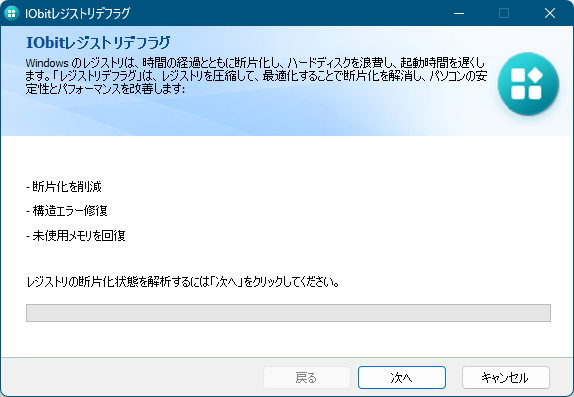
ツールボックス - レジストリデフラグ
- システム情報
システムの詳細情報を表示します。 - 自動シャットダウン
パソコンのシャットダウンをスケジュールで自動的に行うことができます。 - ASC ポータブル
USB メモリー等で持ち運べる、Advanced System Care のポータブル版を作成します。
セキュリティと修復
- Win フィックス(※ PRO 版のみ)
Windows の分析と問題修復を補助します。 - 顔認証 ID
顔認証テクノロジーを利用して、PC にひそかにアクセスする侵入者をキャッチします。 - コンテキストメニューマネージャー
右クリックメニューの管理を行います。 - ディスクドクター
ディスクとファイルシステムを分析します。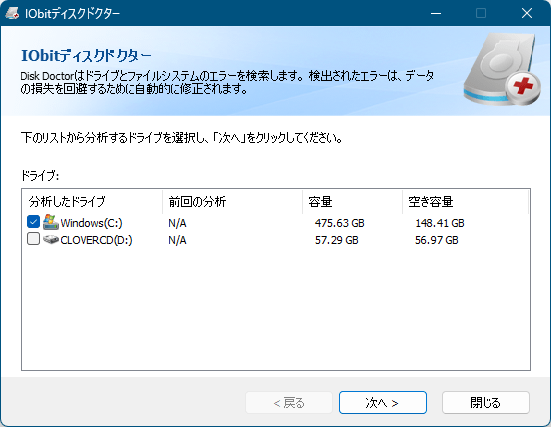
ツールボックス - ディスクドクター
- システムコントロール
OSの設定変更を支援します。 - DNS プロテクト
意図せず DNS 設定が変更されることを防ぎます。
次の任意の DNS を設定するか、入力した DNS を利用することもできます。
- Google Public DNS サーバー
- Verizon パブリック DNS サーバー
- OpenDNS フリー DNS サーバー
- Comodo Secure DNS フリー パブリック DNS サーバー
- DNS Advantage パブリック DNS サーバー
- 既定のプログラム
インターネット、メール、画像閲覧、オーディオ再生、動画再生、圧縮、PDF 閲覧などに使用する既定のプログラムを設定します。
システムクリーンアップ
- レジストリクリーナー(※ PRO 版のみ)
レジストリデータベースをクリーンアップし、システムを安定させます。 - ディスククリーナー(※ PRO 版のみ)
ハードディスクの不要なファイルを分析・消去して、利用可能なディスク領域を増やします。 - 空フォルダースキャナー
Windows 内の空フォルダーを検索、消去します。 - ショートカットの修復
システム内の無効なショートカットや参照を検索、修復します。 - 重複ファイルファインダー
ディスク領域を有効利用するために、システム内の重複ファイルを検出します。 - 大容量ファイル ファインダー
不要な大容量ファイルを簡単に削除できるように、ディスク領域を占有しているファイルを検出します。 - プロセスマネージャー
実行中のプロセスを管理し、システムのパフォーマンスを表示します。
アクションセンター
IObit のセキュリティ、パフォーマンスソフトが最新の状態になっているか、同社製品を利用してチェックできます。更新履歴
※ 機械翻訳で日本語にしています。
Version 18.3.0.240 (2025/04/23)
- スタートアップデータベースを拡張し、コンピューターの起動と応答速度をさらに高速化
- スパイウェア対策データベースを拡張し、より多くの脅威を除去し、PCをリアルタイムで保護
- ソフトウェアアップデータは、Chrome 135、Edge 135、Firefox 137などの最新版へのアップデートに対応
- ウェブ閲覧保護データベースを拡張し、より安全でスムーズなブラウジング体験を実現
- プライバシークリーニング機能を強化し、より多くのプライバシー痕跡を除去し、プライバシー保護を強化
- 複数の言語に最適化
- 既知のバグをすべて修正
Version 18.2.0.223 (2025/03/04)
- -
Version 18.2.0.222 (2025/02/19)
- + サーフィン保護拡張機能を改良し、よりスムーズで安全なオンライン サーフィン体験を実現
- + ソフトウェア アップデーターは、最新の Chrome 133、Edge 133、Firefox 135 などのアップデートをサポートします
- + スタートアップ項目のデータベースを拡大し、PC の起動と応答をさらに高速化
- + スパイウェア対策データベースを拡張し、より多くの脅威を除去して PC をリアルタイムで保護
- + 複数の言語を最適化
- + 既知のバグをすべて修正